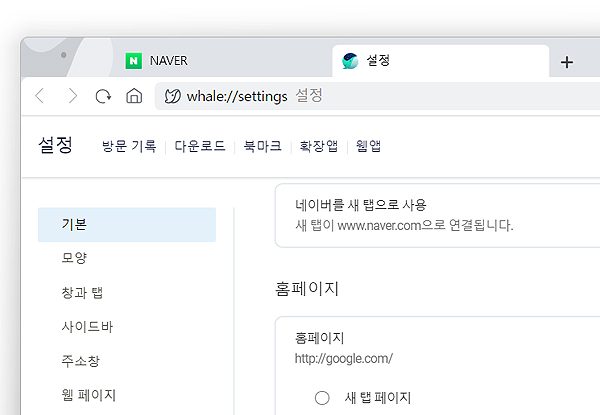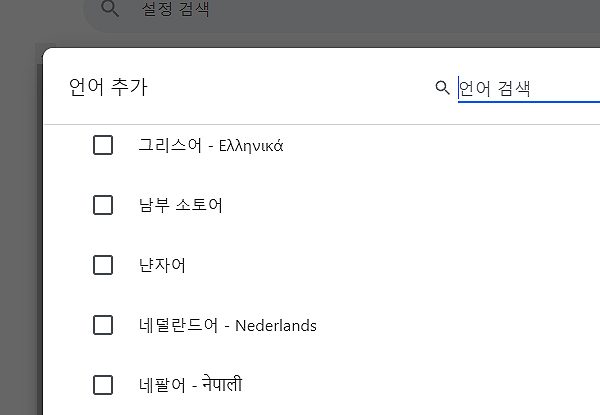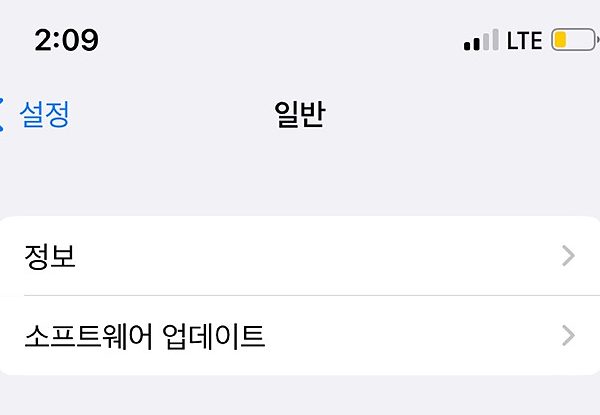크롬 맞춤법 검사 끄기 (빨간 밑줄 없애는 방법)
크롬 맞춤법 검사 끄기에 대한 설정 방법으로 주제와 같이 크롬을 사용하시는 분들 중, 빨간줄이 표시되거나 맞춤법 검사를 끄고 싶을 때 참고해 보시길 바랍니다.
‘크롬(Chrome)에서 설정 메뉴를 통해 간단히 끌 수 있으며, 안내에 따라 설정해 주시면 되겠습니다.’
크롬 맞춤법 검사 끄기 (빨간 밑줄 없애는 방법)
1. 크롬을 실행해 주신 다음, [쩜 세개 메뉴] – [설정]을 클릭해줍니다.
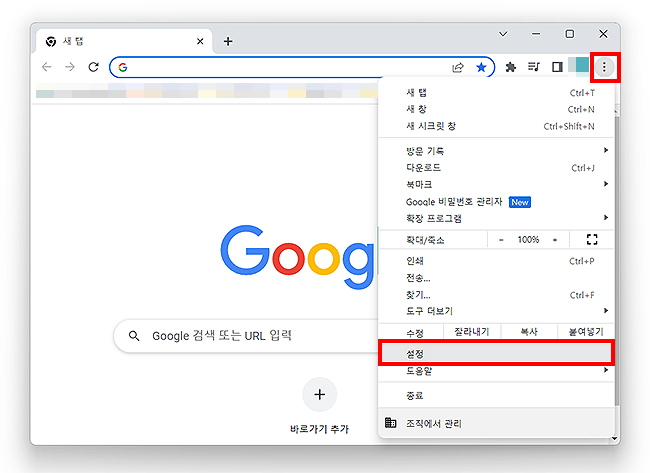
2. ‘설정’ 페이지로 오신 분들은 왼쪽에 [언어] 메뉴를 눌러주세요.
3. ‘언어’ 페이지로 이동 되셨다면, ‘맞춤법 검사’에 있는 ‘웹페이지에 텍스트 입력 시 맞춤법 오류 확인’을 꺼주시면 됩니다.
*아래와 같이 비활성화 상태로 만들어 주시면 되고, 반대로 다시 활성화가 필요하시다면, 맞춤법 기능을 활성화 시켜주시면 됩니다.
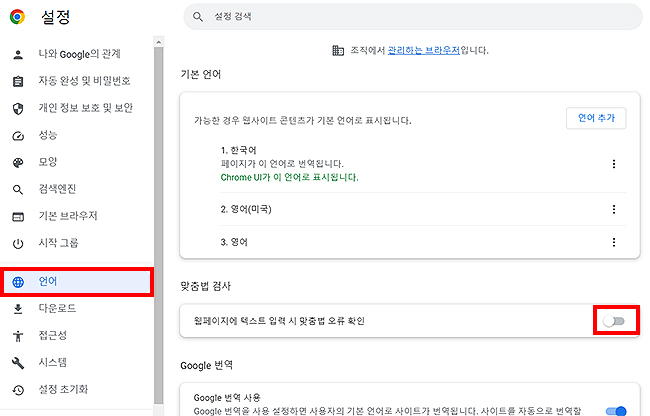
맞춤법 검사는 때로는 유용한 기능을 해주지만, 맞춤법이 관련이 없다면, 꺼주시는게 나을 수도 있습니다. 빨간색 표시로 가독성을 해칠 수 있으며, 어떤 유저에게는 불편함을 가져다 주기도 합니다.
*언어 페이지를 보시면, 맞춤법 검사 외에도 번역, 언어, 등의 대한 추가 설정 등도 할 수 있습니다. 필요한 설정이 있다면, 맞춤법과 함께 설정해 보시면 되겠습니다.
이상으로 ‘크롬 맞춤법 검사 끄기’ 관련 가이드였으며, 크롬에서 빨간줄이 나와 불편하셨던 분들은 위 내용을 참고해 보시면 되겠습니다.
크롬(Chrome) 관련 다른 글 :